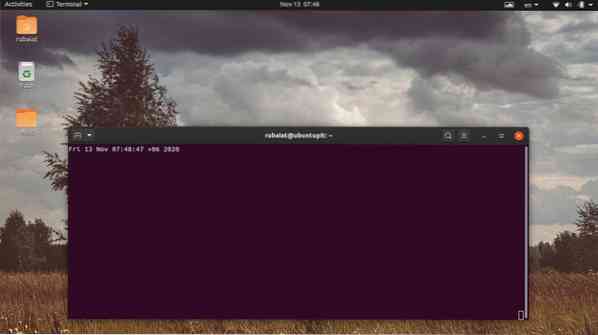Komanda Linux watch nodrošina noderīgu komandu periodisku izpildi. Daudzi sistēmas administratori izmanto šo vienkāršo rīku, lai saņemtu reālu atgriezenisko saiti no bieži izmantotajām Linux termināla komandām. Turklāt tas arī ļauj reāllaikā atrast izmaiņas komandu izejās. Šajā ceļvedī mēs esam apsprieduši dažādus pulksteņa utilītas lietošanas gadījumus un ilustrējuši vairākus noderīgus šī rīka izmantojumus mūsu lasītājiem. Tātad, ja jūs meklējāt veidu, kā atkārtoti izpildīt komandas, turpiniet lasīt kopā ar mums. Jūs iemācīsities izmantot vienu no visnoderīgākajām, bet bieži aizmirstajām Linux komandām.
Noderīgi Linux Watch komandas piemēri
Linux watch utilītas izmantošana ir vienkāršs un vienkāršs uzdevums. Tas seko vienkāršai sintaksei, un sarežģītu iespēju trūkums novērš nepieciešamību atcerēties pārāk daudz darbinieku. Apskatiet šos piemērus, lai uzzinātu, kā pulkstenis darbojas un kā to ieviest ikdienas aktivitātēs.
1. Linux Watch komandas pamatlietojums
Lietojot bez komandrindas argumentiem, pulksteņa utilīta norādīto komandu izpildīs ik pēc divām sekundēm. Pārbaudiet šo vienkāršo piemēru, lai uzzinātu, kā tas darbojas.
$ skatīšanās datums
Ja jūs izpildīsit iepriekšminēto komandu iecienītākajā Linux termināļa emulatorā, tas ekrānā izdrukās komandu Date datēto produkciju. Izeja tiks atsvaidzināta ik pēc 2 sekundēm. Ekrāna augšdaļā tiks parādīta komanda, kuru izpilda pulkstenis, un aktīvais intervāla periods.

2. Norādiet atjaunināšanas intervālu
Lietotāji var viegli noteikt skatīšanās programmas intervāla periodu, izmantojot -n opcija. Jums būs jānorāda jauns intervāla laiks (sekundēs), kam seko šī opcija. Šajā attēlā parādīts, kā tas darbojas praksē.
$ watch -n 5 datums
Šī komanda darbosies līdzīgi iepriekšminētajai komandai, bet rezultātu atjauninās tikai ik pēc piecām sekundēm. Ekrāna augšējā labajā stūrī tiks parādīts pašreizējais laiks pēc katras atsvaidzināšanas. Varat arī izmantot garo formu -intervāls -n opcijas vietā, kā parādīts zemāk.
$ watch - 5. starpdiena
Izmantojiet Ctrl + C kombināciju, lai izietu no pulksteņa komandas un atgrieztos termināla sesijā.
3. Iezīmējiet atšķirības starp katru atjauninājumu
Pulksteņa utilīta ļauj ļoti vienkārši noteikt atšķirības starp veco un atjaunināto izvadi. Jūs varat izmantot -d karodziņš, lai ieslēgtu atšķirības izcelšanu. Zemāk norādītajai komandai vajadzētu sniegt praktisku šīs opcijas ilustrāciju.
$ pulkstenis - 5. datums
Šī komanda palaidīs datuma utilītu ik pēc piecām sekundēm un izcels izejas izmaiņas termināla ekrānā. Programmai ir ilga stila sintakse -d izsaukta opcija -atšķirības, kas ir ilustrēts zemāk.
$ watch -n 5 - atšķirību datums
The -d -vai -atšķirības opcijas ņem arī izvēles argumentu ar nosaukumu 'pastāvīgs". Norādot šo parametru, kursora marķieris kļūs pastāvīgs, nevis ieslēgts un izslēgts.
$ watch -n 5 - atšķirības = pastāvīgs datums
4. Nosaukuma un virsrakstu pagrieziens
Jums jau tagad jāpievērš uzmanība tam, ka Linux watch komanda ekrāna augšdaļā parāda informāciju, piemēram, palaistās komandas nosaukumu, intervālu un pašreizējo laiku. Jūs varat izmantot -t skatīšanās iespēja, lai atspējotu šo informāciju. Apskatiet šo piemēru, lai uzzinātu, kā tas darbojas.
$ skatīties -t datums
Kā gaidīts, tas parādīs tikai datuma komandas izvadi. Tas arī noņem papildu tukšo līniju, kuru redzat, ja nelietojat -t opcija. Lietotāji var arī izvēlēties izmantot garo stila sintaksi -ne-nosaukums šai opcijai, kā parādīts zemāk.
$ watch - bez nosaukuma datums
5. Iziet no skatīšanās ar kļūdu
Varat norādīt pulksteņa komandu, lai izietu, kad rodas kļūda, ko rada tā palaistā komanda. Vienkārši pievienojiet -e opcija, un pulkstenis iziet, kad izvadē ir kļūda. Zemāk redzamā komanda to ilustrē, izmantojot ļoti vienkāršu piemēru.
$ watch -e izeja 99
Ja nokopējat iepriekš minēto Linux watch komandu un palaižat to, tā parādīs uzvedni, kurā teikts, ka komandai ir izejas statuss, kas nav nulle. Nospiežot jebkuru tastatūras taustiņu, darbība tiks pārtraukta. Ņemiet vērā, ka komandas, kas tiek izpildītas bez kļūdas, iziet ar nulles statusa kodu. Tātad, ja kods nav nulle, tas nozīmē, ka komanda radīja kļūdu.
$ watch - izeja no 99. izejas
The -uzxit opcija ir alternatīva sintakse vietnei -e.
6. Exit Watch on Output Izmaiņas
The -g Pulksteņa lietderības karogs signalizē par izeju, ja tiek mainītas izejas vērtības. Tas var būt noderīgi cilvēkiem, kuri vēlas iestatīt vienkāršu uzraudzības sesiju tieši no sava termināla loga. Apskatiet zemāk redzamo piemēru, lai uzzinātu, kā tas darbojas.
$ watch -g datums
Šī komanda darbosies divas sekundes, un tiklīdz izeja tiks atjaunināta, tā tiks izieta. Šī bija diezgan vienkārša ilustrācija, taču jums vajadzētu būt iespējai to saķert. Piemēram, jūs varat izmantot šo komandu, lai uzraudzītu tīkla resursus un saņemtu paziņojumus, kad kaut kas mainās.
$ watch --chgexit netstat --al
Iepriekš minētajā piemērā tiek izmantota opcijas -g garā forma, kas ir -čeksiks.
7. Paziņot par kļūdu
The -b opcija Linux pulksteņa utilītai zvana pīkstienu, kad komanda iziet ar statusa kodu, kas nav nulle. Kā jau tika apspriests, statusa kods, kas nav nulle, parasti norāda uz kļūdu vai neizdošanos izpildīt doto komandu. Tas ļauj viegli pamanīt šādas problēmas.
$ watch -b datums
Šī komanda sniegs pīkstienu, ja datuma komandas izvade satur kļūdu. Lai gan datums, visticamāk, neradīs kļūdas, tas parāda, kā -b opciju var izmantot. Varat arī izmantot saīsināto sintaksi -pīkstēt vietā -b opcija.
$ watch - pīkstiena datums
Tomēr pīkstienu programma ir jāinstalē jūsu sistēmā, pretējā gadījumā pulkstenis nevarēs noskanēt skaņu.
8. Interpretējiet krāsu kodus un stila secības
Varat iespējot pulksteņa utilītas ANSI krāsu kodu un stila secību interpretāciju, izmantojot kādu no šiem -c vai -krāsa iespējas. Pēc noklusējuma pulkstenis neinterpretē izejas krāsas. Rūpīgi pārbaudiet šo piemēru, lai redzētu, kā šī opcija darbojas.
$ watch -c echo "$ (tput setaf 1) Laipni lūdzam UbuntuPit"
Šīs komandas izvade satur krāsu kodētu virkni “Welcome to UbuntuPit”. Tagad noņemiet -c opciju un vēlreiz palaidiet komandu. Jūs redzēsiet, ka virkne šoreiz nesatur nevienu krāsu. Šīs opcijas garās formas sintakse ir -krāsa.

9. Palaidiet komandas precīzos intervālos
Kad izmantojat -n opciju komandu izpildes intervālu noteikšanai, sekundes daļām mēdz nepārtraukti pieaugt. Lai gan šķiet, ka komandas darbojas katrā N sekundē, patiesībā tas aizņem daļu vairāk. To var novērst, izmantojot -lpp opcija.
$ watch -n 3 -p atbalss "Sveika pasaule"
Ar šo komandu tiks izdrukāta virkne “Hello World” ik pēc 3 precīzām sekundēm. Varat izmantot ntptime, lai atrastu daļējas atšķirības darbības intervālos. Tālāk sniegtajā piemērā tiek izmantota ilgi veidota sintakse -precīzs.
$ watch -n 3 - precīza atbalss "Sveika pasaule"
10. Sh-c vietā izmantojiet Exec
Jūs varat nodot komandu skatīties, lai izpildītu, nevis standarta sh-c. Tas ļauj lietotājiem novērst nepieciešamību -f izmantojot pēdiņas. Pārbaudiet šo vienkāršo piemēru, lai uzzinātu, kā tas darbojas.
$ watch -n 6 -x atbalss sveika pasaule
Vēl viens ieguvums, izmantojot exec over sh, ir tas, ka tas izslēdz iesaiņošanas procesus no datora atmiņas ar faktisko procesu. Šīs opcijas garā stila forma ir -izpild.
$ watch -n 6 - exec echo hello world
11. Parādīt vēstules, izmantojot Linux Watch komandu
Viens lielisks pulksteņa utilītas piemērs ir ienākošo e-pastu pārbaude. Šis piemērs parāda lietotājiem, kā lietot watch, lai uzraudzītu e-pastus tieši no viņu termināļa sesijas.
$ skatīties -n 60 no
Iepriekš minētā komanda vienu reizi minūtē pārbaudīs jaunus e-pasta ziņojumus. Tas piesaista no lietderība, lai pārbaudītu, vai ir jauni ziņojumi.
12. Monitor direktorija izmaiņu saturs
Šis vienkāršais piemērs parāda, kā mēs varam izmantot skatīšanās utilītu, lai uzraudzītu failu sistēmas direktorijus satura izmaiņām. Tas izdrukās direktoriju sarakstu un izceļ izmaiņas saturā.
$ skatīties -d ls -l
Mēs varam izmantot komandu Linux grep, lai filtrētu produkciju tikai konkrētam lietotājam. Zemāk esošā komanda meklē lietotāja 'ralph' veiktās izmaiņas.
$ skatīties -d 'ls -l | grep ralph '
Varat ievietot lielākas komandas pēdiņās vai izmantot slīpsvītru, ja meklējat tīrāku veidu.
$ watch -d \> ls -l | grep 'ralfs'
13. Monitor CPU temperatūru, izmantojot Watch
Ja izmantojat vecu klēpjdatoru vai sarūsējušu datoru ar apkures problēmām, jums vajadzēs uzturēt temperatūras kontroli. Jūs varat izmantot pulksteņa utilītu kopā ar sensoru rīku, lai uzraudzītu datora temperatūru. Apskatiet zemāk redzamo piemēru, lai redzētu, kā tas darbojas.
$ watch -n 60 sensori
Šī komanda reizi minūtē pārbaudīs jūsu klēpjdatora vai darbvirsmas temperatūru. Tas arī jums paziņos, vai pašreizējā temperatūra ir kritiska, lai jūs varētu izslēgt sistēmu. Lai uzzinātu, kā atrisināt problēmas, skatiet mūsu iepriekšējo ceļvedi par klēpjdatora pārkaršanas problēmām.
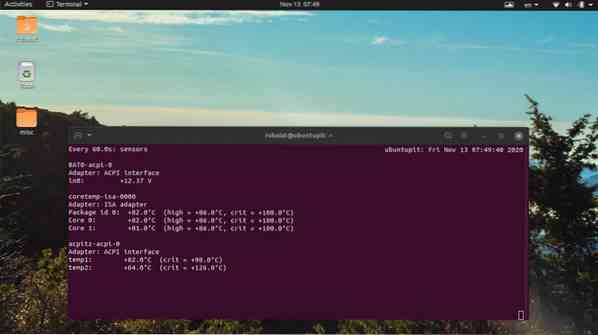
14. Parādīt versijas informāciju
Rīka informācija par versiju palīdz administratoriem noteikt programmas izcelsmi un atrast kļūdu ielāpus. Pulksteņa versijas datus varat apskatīt, izmantojot kādu no šīm vienkāršajām komandām.
$ watch -v $ watch --versija
15. Parādiet palīdzības un rokasgrāmatas lapu
Linux termināļa komandu palīdzības lapā ir apkopota informācija par visām iespējamām komandrindas opcijām un to lietošanu. Jūtieties brīvi pārbaudīt Linux skatīšanās komandas palīdzības lapu, ja vēlaties saņemt ātru informāciju par konkrētu opciju.
$ watch -h $ watch --help
Abas šīs opcijas parādīs palīdzības lapu un pēc tam izies. No otras puses, skatiet rokasgrāmatas lapu, kad vēlaties uzzināt vairāk par konkrētu opciju
$ cilvēks skatīties
Beigu domas
Linux pulksteņa komanda ir vienkāršs, tomēr noderīgs rīks, kuram ir daudz lietošanas gadījumu. Administratori to var izmantot, lai iestatītu personalizētu uzraudzību bieži izmantotajām termināla komandām. Šajā ceļvedī mēs esam apsprieduši visas pieejamās iespējas skatīties. Mēs arī ilustrējām vairākus praktiskus piemērus, lai palīdzētu lasītājiem apgūt šo rīku. Cerams, ka mēs varētu sniegt jums visu būtisko informāciju, kuru meklējāt saistībā ar šo ērto mazo rīku. Ja jums ir kādi jautājumi vai ieteikumi, atstājiet tos komentāru sadaļā, un mēs ar jums sazināsimies.
 Phenquestions
Phenquestions